Ailənin paylaşma xidmətini konfiqurasiya edin – Apple Yardım (CA), Apple musiqisini Mac-da Ailə paylaşımı vasitəsilə paylaşın – Apple Yardım (FR)
Apple musiqisini Mac-da ailə paylaşımı vasitəsi ilə paylaşın
Contents
- 1 Apple musiqisini Mac-da ailə paylaşımı vasitəsi ilə paylaşın
- 1.1 Ailənin paylaşma xidmətini konfiqurasiya edin
- 1.2 Bir ailə qrupu yaratmaq
- 1.3 İnsanları ailə qrupuna qoşulmağa dəvət edin
- 1.3.1 İOS 16 və ya daha sonrakı versiya ilə iPhone və ya iPad-də
- 1.3.2 IPhone, iPad və ya iPod Touch iOS 15 və ya daha əvvəlki bir versiya
- 1.3.3 Ventura Macos və ya daha sonrakı versiya ilə Mac-da
- 1.3.4 Macos Monterey və ya əvvəlki bir versiya ilə Mac-da
- 1.3.5 Bir ailə üzvünün dəvətinizi qəbul etdiyini yoxlayın
- 1.4 Bir ailə qrupuna qoşulun
- 1.5 Apple musiqisini Mac-da ailə paylaşımı vasitəsi ilə paylaşın
- 1.6 Bir ailə abunəliyinə gəlin
- 1.7 Ailə qrupuna daha çox üzv əlavə edin
- 1.8 Ailənin paylaşımının bir hissəsi olaraq satınalmaları idarə edin
- 1.9 Digər ailə üzvlərinin satınalmalarını göstərin və yükləyin
- 1.10 İTunes mağazasında edilən alışlarınızı gizləyin
Diqqət: Apple musiqi və alma hər yerdə mövcud deyil. Məqalədə Apple Media Apple Services Apple Xidmətləri ilə məsləhətləşin.
Ailənin paylaşma xidmətini konfiqurasiya edin
Bir ailə qrupu yarada və insanları dəvət edə və ya başqa bir ailə qrupuna qoşula bilərsiniz.
- Bir ailə qrupu yaratmaq
- İnsanları ailə qrupunuza qoşulmağa dəvət edin
- Bir ailə qrupuna qoşulun
Ailə paylaşımı maksimum musiqi, filmlər, televiziya proqramları, tətbiqetmələr, kitablar, abunəçiləri, xüsusən də iCloud + və daha çoxu asanlıqla bölüşmək üçün bir alma identifikatorunu bölüşdürmək üçün maksimum altı ailə üzvünə imkan verir. 1 Uşaqlar üçün bir Apple identifikatorunu konfiqurasiya edə bilərsiniz, uzaqdan icazələri ekran vaxtı ilə müəyyənləşdirə və tətbiqetmə funksiyası sayəsində valideynin cihazından xərc və yükləmələri təsdiq edə bilərsiniz. 2 Ayrıca bir uşaq və ya bir yeniyetmə üçün Apple Cash-nu konfiqurasiya edə və ya Apple Watch istifadə edərək konfiqurasiya edə bilərsiniz.
Bir ailə qrupu yaratmaq
Ailənin (ailənin təşkilatçısı) bir yetkin), iPhone, iPad, iPod Touch və ya Mac-dan qrupun bütün üzvləri üçün paylaşımı konfiqurasiya edə bilər. Satınalma paylaşımı aktivdirsə, ailə təşkilatçısı ailə üzvlərinin satın alınması və onun sənədində qeydə alınan etibarlı ödəniş metodu olmalıdır. 3-cü
IPhone, iPad və ya iPod Touch-də
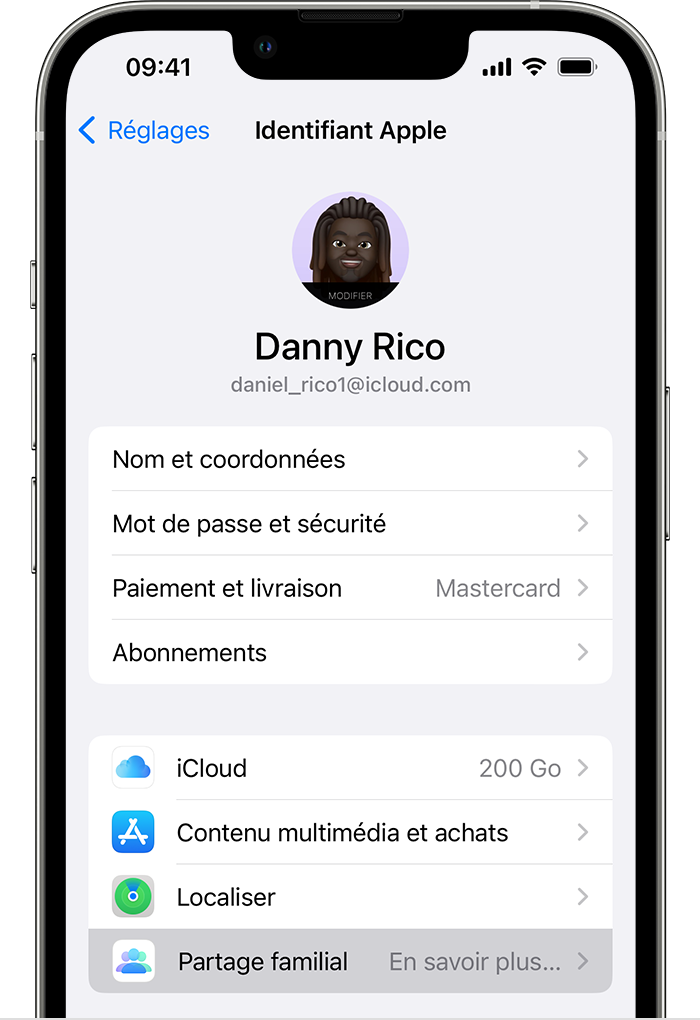
- Giriş düzəlişləri.
- Adınıza toxun.
- Ailə paylaşımı, sonra ailə qrupunuzu konfiqurasiya edin.
- Ailə qrupunuzu konfiqurasiya etmək və ailə üzvlərini dəvət etmək üçün ekrandakı təlimatları izləyin.
Ventura Macos və ya daha sonrakı versiya ilə Mac-da
- Apple menyusunu seçin > Sistem Parametrləri seçin. Adınızı vurun, sonra ailə paylaşımında.
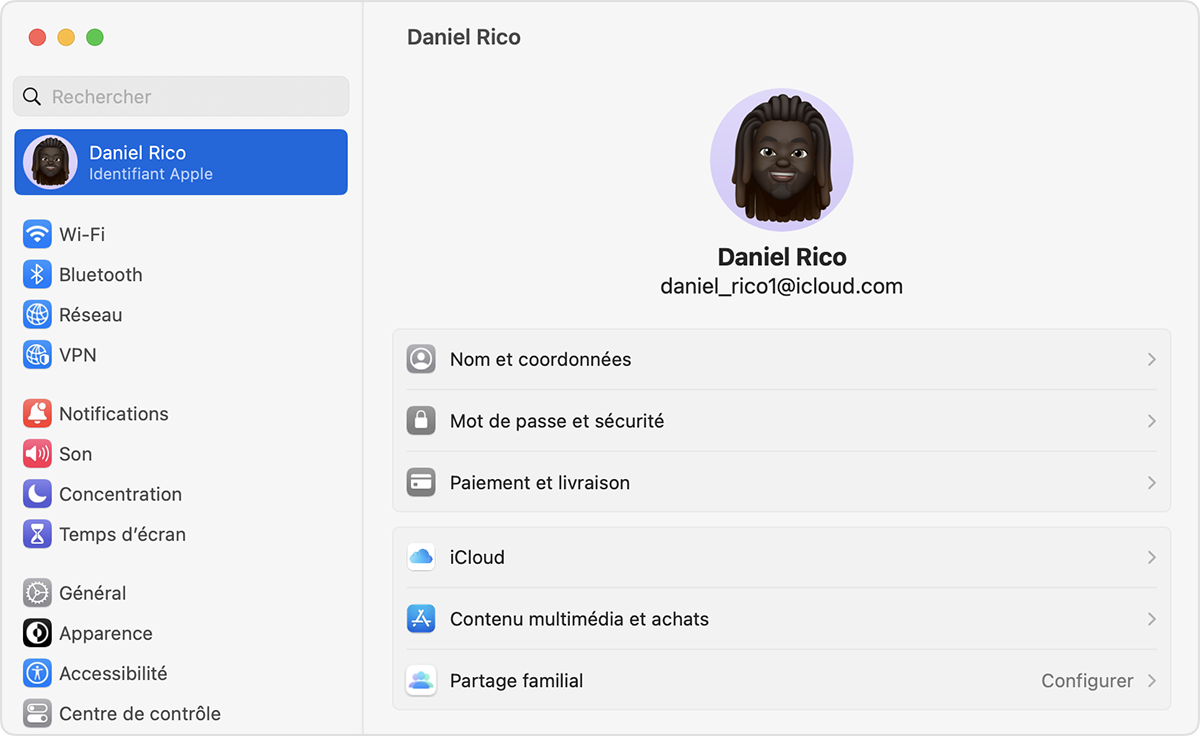
- Ailə Qrupunu Konfiqurasiya et vurun.
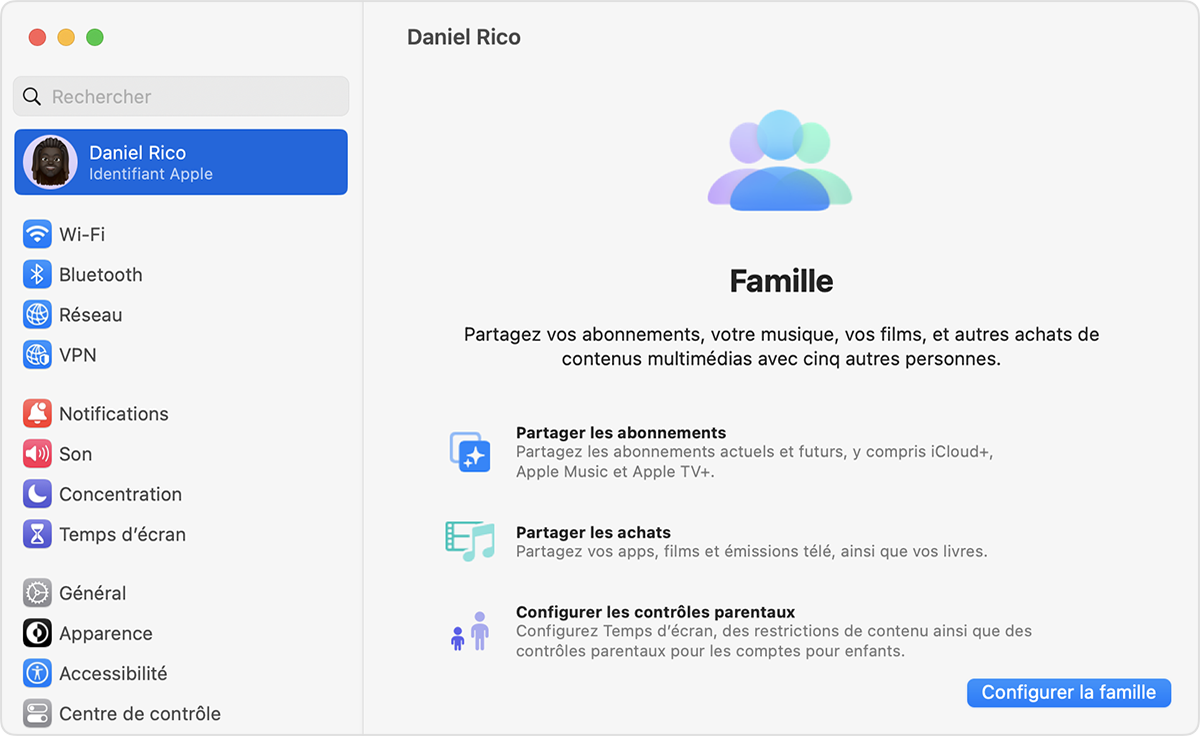
- Ailə qrupunuzu konfiqurasiya etmək və ailə üzvlərini dəvət etmək üçün ekrandakı təlimatları izləyin.
Macos Monterey və ya əvvəlki bir versiya ilə Mac-da
- Apple menyusunu seçin > Sistem üstünlükləri, sonra Ailə paylaşımını vurun.
- Ailə paylaşması üçün istifadə etmək istədiyiniz Apple identifikatorunu təsdiqləyin və satınalmalarımın seçimi paylaşmasının seçildiyinə əmin olun.
- Ekrandakı təlimatları izləyin.
İnsanları ailə qrupuna qoşulmağa dəvət edin
İnsanları sonradan dəvət etməyi və ya ailə qrupunuza başqa bir üzv əlavə etmək istəsəniz, onlara mesajlar, e-poçt və ya şəxsən mesajlar tərəfindən dəvətnamə göndərə bilərsiniz.
Bir neçə Apple identifikatorunuz varsa, digər Apple identifikatorlarınızın satınalmalarını ailənizlə bölüşmək üçün qrupunuzdakı hər birini qrupunuzda bir araya gətirə bilərsiniz.
İOS 16 və ya daha sonrakı versiya ilə iPhone və ya iPad-də
- Giriş düzəlişləri.
- Ailəyə vurun.
- Üzv əlavə edin
 .
. 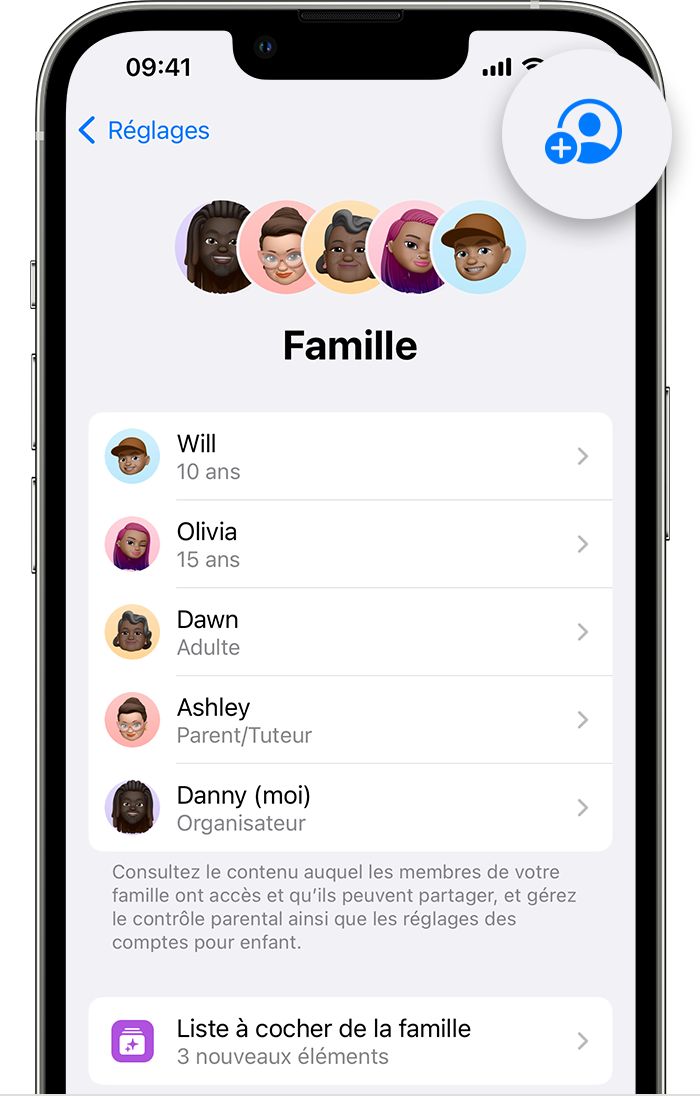
- Çocuğunuzun Apple identifikatoru yoxdursa, bir uşaq üçün bir hesab yaradın. Ancaq uşağınızın artıq bir Apple identifikatoru varsa, insanları dəvət edin. Dəvəti qəbul etmək üçün cihazınızdakı Apple identifikatoru ilə əlaqəli şifrəni daxil edə bilərlər.
- Valideyn nəzarəti, mövqe paylaşımı və daha çoxunu konfiqurasiya etmək üçün ekrandakı təlimatları izləyin.
IPhone, iPad və ya iPod Touch iOS 15 və ya daha əvvəlki bir versiya
- Giriş düzəlişləri.
- Adınıza toxunun, sonra ailə paylaşımına toxunun.
- Üzv əlavə edin.
- Çocuğunuzun Apple identifikatoru yoxdursa, bir uşaq üçün bir hesab yaradın. Ancaq uşağınızın artıq bir Apple identifikatoru varsa, insanları dəvət edin. Dəvəti qəbul etmək üçün cihazınızdakı Apple identifikatoru ilə əlaqəli şifrəni daxil edə bilərlər.
- Ekrandakı təlimatları izləyin.
Ventura Macos və ya daha sonrakı versiya ilə Mac-da
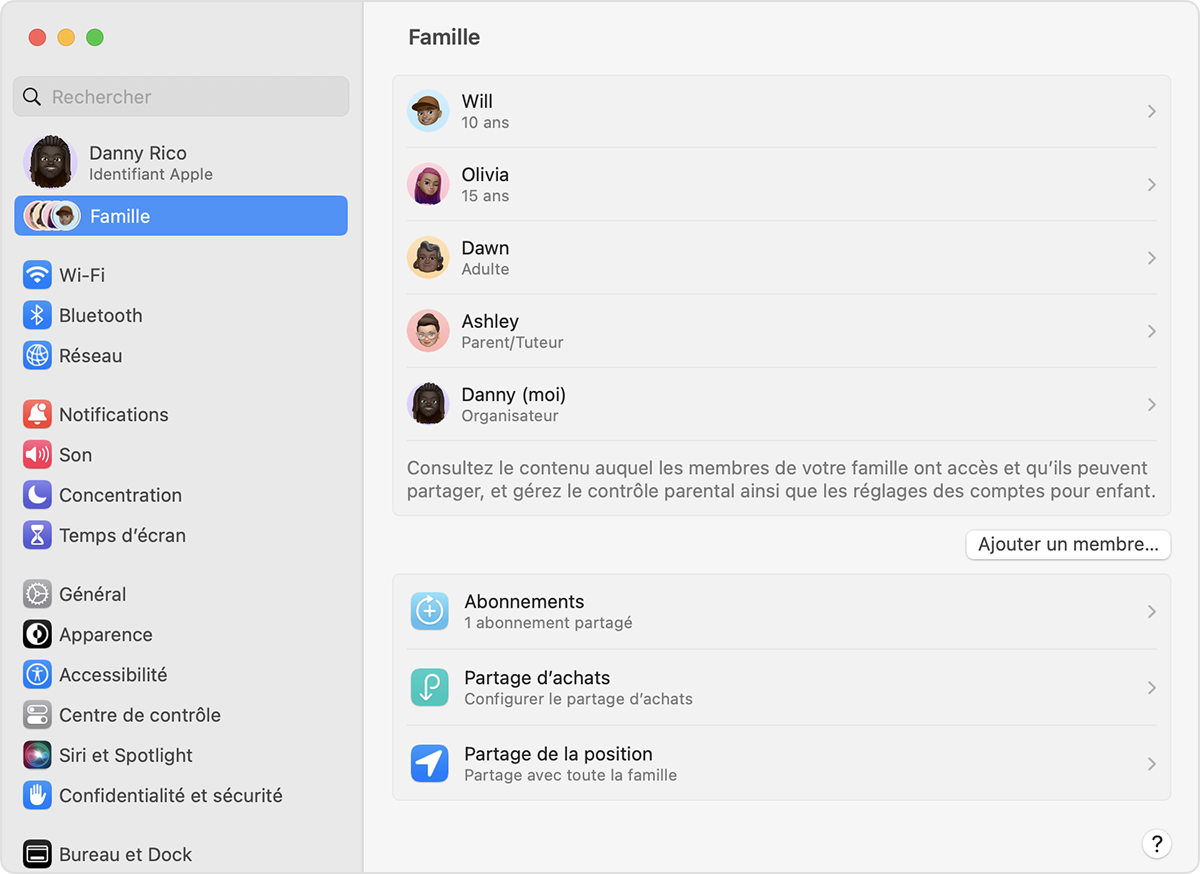
- Apple menyusunu seçin > Sistem Parametrləri seçin.
- Ailəyə vurun.
- Bir üzv əlavə et, sonra ekrandakı direktivləri izləyin.
Macos Monterey və ya əvvəlki bir versiya ilə Mac-da
- Apple menyusunu seçin > Sistem üstünlükləri.
- Ailənin paylaşımına vurun.
- Bir üzv əlavə et, sonra ekrandakı direktivləri izləyin.
Bir ailə üzvünün dəvətinizi qəbul etdiyini yoxlayın
Dəvət göndərdikdən sonra onun vəziyyətini yoxlaya bilərsiniz.
IPhone, iPad və ya iPod Touch-də
- Giriş düzəlişləri.
- Ailəyə vurun. İOS 15 və ya daha əvvəlki bir versiya altında adınıza toxunun, sonra ailə paylaşımına toxunun.
- Dəvətin vəziyyətini yoxlamaq üçün bu şəxsin adını seçin.
- Lazım gələrsə, dəvəti qaytarmaqdan istifadə edin.
Ventura Macos və ya daha sonrakı versiya ilə Mac-da
- Apple menyusunu seçin > Sistem üstünlükləri, sonra Ailə Qrupuna vurun.
- Dəvətin vəziyyətini yoxlamaq üçün bu şəxsin adını seçin.
- Lazım gələrsə, dəvəti qaytarmaqdan istifadə edin.
Macos Monterey və ya əvvəlki bir versiya ilə Mac-da
- Apple menyusunu seçin > Sistem üstünlükləri, sonra Ailə paylaşımını vurun.
- Dəvətin vəziyyətini yoxlamaq üçün bu şəxsin adını seçin.
- Lazım gələrsə, dəvəti qaytarmaqdan istifadə edin.
Bir ailə qrupuna qoşulun
Bir ailə qrupuna birbaşa cihazınızda iştirak etmək üçün dəvətnamə qəbul edə və ya rədd edə bilərsiniz. E-poçt və ya SMS ilə dəvət alacaqsınız. Daha sonra birbaşa dəvətdən cavab verə bilərsiniz. Dəvəti e-poçt və ya mətn mesajı ilə qaçırsanız, cihazınızdan cavab vermək üçün aşağıdakı addımları izləyin. Bir anda yalnız bir ailə ola bilərsiniz.
IPhone, iPad və ya iPod Touch-də
- Giriş düzəlişləri.
- Adınıza toxun.
- Mətbuat dəvətnamələri.
Bir dəvəti qəbul etmək üçün ekrandakı direktivləri izləyin. Bir ailə qrupuna qoşulduqda, hesab məlumatlarınızı yoxlamaq və qoşulmaq istədiyiniz ailə qrupunuz tərəfindən konfiqurasiya edilmiş xüsusiyyətləri və ya xidmətləri seçə bilərsiniz.
Ventura Macos və ya daha sonrakı versiya ilə Mac-da
- Apple menyusunu seçin > Sistem Parametrləri seçin.
- Ailə Qrupuna vurun.
Bir dəvəti qəbul etmək üçün ekrandakı direktivləri izləyin. Bir ailə qrupuna qoşulduqda, hesab məlumatlarınızı yoxlamaq və qoşulmaq istədiyiniz ailə qrupunuz tərəfindən konfiqurasiya edilmiş xüsusiyyətləri və ya xidmətləri seçə bilərsiniz.
Macos Monterey və ya əvvəlki bir versiya ilə Mac-da
- Apple menyusunu seçin > Sistem üstünlükləri seçin.
- Ailənin paylaşımına vurun.
Bir dəvəti qəbul etmək üçün ekrandakı direktivləri izləyin. Bir ailə qrupuna qoşulduqda, hesab məlumatlarınızı yoxlamaq və qoşulmaq istədiyiniz ailə qrupunuz tərəfindən konfiqurasiya edilmiş xüsusiyyətləri və ya xidmətləri seçə bilərsiniz.
Dəvəti qəbul edə bilmirsinizsə
Dəvəti qəbul edə bilmirsinizsə, başqasının Apple identifikatoru ilə bir ailənizə qoşulub olmadığını yoxlayın. Unutmayın ki, bir anda yalnız bir ailə ola bilərsiniz. Bundan əlavə, ailə qruplarınızı ildə bir dəfə dəyişdirmək imkanınız var.
- Bütün məzmunu paylaşmaq olmur.
- Yaş həddi ölkəyə və ya bölgəyə görə dəyişir.
- Qəbul edilmiş ödəniş metodları ölkədən və ya bölgədən asılı olaraq dəyişə bilər.
Apple musiqisini Mac-da ailə paylaşımı vasitəsi ilə paylaşın

Apple musiqisinə və ya Apple’a bir ailə abunə ilə abunə olduqda, digər ailə üzvləri ilə Apple musiqisini bölüşmək üçün ailə paylaşımından istifadə edə bilərsiniz. Ailə qrupunuzun üzvləri heç bir şeyə ehtiyac yoxdur; Ailənin abunəsi başladıqdan sonra musiqi tətbiqini açdıqdan sonra Apple musiqisinə daxil ola bilərlər.
Diqqət: Ailənin paylaşımından istifadə etmək üçün bir Apple identifikatoru olmalıdır və bir ailə qrupunun bir hissəsi olmalıdır, ya da bir təşkilatçı kimi qrupa qoşulmağa dəvət olunan bir ailə üzvü kimi. Ailə paylaşımı yolu ilə Apple musiqisini bölüşmək üçün qrupun üzvü Apple musiqisinə və ya alma və ya alma a abunəliyi götürməli və fərdi abunə deyil.
Bundan əlavə, ailə üzvləri öz cihazlarında və kompüterlərində iTunes mağazasındakı digər üzvlər tərəfindən edilən alış-verişləri yükləyə bilərlər. Başqalarının onları yükləyə bilməməsi üçün satınalmalarını da gizlədə bilərlər.
Diqqət: Apple musiqi və alma hər yerdə mövcud deyil. Məqalədə Apple Media Apple Services Apple Xidmətləri ilə məsləhətləşin.
Bir ailə abunəliyinə gəlin
Apple musiqisinə və ya Apple-a abunə olan bir ailə qrupuna qoşulursanız, bir ailə abunəsi vasitəsilə də abunə olun, abunəliyiniz fakturanın növbəti tarixində yenilənməyib. Bunun əvəzinə qrupun abunəliyindən istifadə edirsiniz. Abunə olmayan bir ailə qrupuna qoşulsanız və bir ailənin abunəliyiniz varsa, qrupun sonuncudan faydalanacaq. Nə siz, nə də ailə qrupunun üzvü bir ailə abunəliyi varsa, təkmilləşdirə bilərsiniz.

- Mac-dakı musiqi tətbiqində, hesabı seçin> Ailənin abunəliyinə gedin, sonra ekrandakı təlimatları izləyin.
Ailə qrupuna daha çox üzv əlavə edin

- Mac-dakı musiqi tətbiqində, hesabı seçin> Üzv əlavə edin, sonra ekrandakı təlimatları izləyin. Ailə paylaşma qrupuna ailə üzvlərinə müraciət edin.
Ailənin paylaşımının bir hissəsi olaraq satınalmaları idarə edin

- Mac-dakı musiqi tətbiqində, hesabı seçin> Ailəni idarə edin, sonra ekrandakı təlimatları izləyin. Ailə üzvlərinin Mac-da Ailə paylaşmasında istifadə etdiyi xidmətlər xidmətləri dəyişdirin.
Digər ailə üzvlərinin satınalmalarını göstərin və yükləyin

- Mac-dakı musiqi tətbiqində, Hesab> Ailə Satınalmaları seçin.
Diqqət: Satınalma seçimi və ya “ailənin abunəinə keçid” göstərilirsə, ailə paylaşımı konfiqurasiya edilməyibsə. Bir ailə abunəliyinə keçid baxın.

Vacib: Satınalmaları bölüşmək üçün, bütün ailə üzvləri eyni ölkədə və ya eyni bölgədə (Apple identifikatorları ilə əlaqəli hesablama ünvanı ilə müəyyən edilməlidir). Bir ailə üzvü ölkələri və ya bölgə dəyişirsə və Apple identifikatorundan məlumat yeniləyirsə, digər ailə üzvlərinin satınalmalarına və digər ailə üzvləri tərəfindən paylaşılan tətbiqlər artıq işləmir. Məqalədə Apple Yardımının Apple identifikatoru ilə əlaqəli bölgəni və ya ölkəni dəyişdirin.
İTunes mağazasında edilən alışlarınızı gizləyin
Ailə üzvləri, digər üzvlərin onları görməməsi üçün iTunes mağazasında satınalmalarını gizlədə bilərlər.
- Musiqi tətbiqində
 Mac-da, Hesab> Ailə Satınalmaları seçin.
Mac-da, Hesab> Ailə Satınalmaları seçin. - Yuxarı sol küncün yaxınlığında bir ad vurun (satın alma ilə əlaqədar), alışlarınızı görmək üçün adınızı seçin.
- Sağdakı bir məzmun növünə vurun. Məzmun satın alma növünün siyahısı göstərilir.
- Göstəricini gizli elementə qoyun, Sil düyməsini vurun
 , Sonra maskalı vurun.
, Sonra maskalı vurun.
Maskalı aldığınız alış-verişləri göstərmək, hesab> Hesab parametrlərini seçin, daxil olun (lazım olduqda), sonra “Maskalı satınalmalar” bölməsinin sağına idarə et. Maskalı bir element yenidən görünmək üçün, elementə uyğun ekran düyməsini vurun.
Diqqət: Apple musiqisini bir ailə qrupu ilə bölüşməyi dayandırmaq üçün abunəliyinizi ləğv edə, ailə qrupunu tərk edə və ya (ailə qrupunun təşkilatçısı olsanız) ailə paylaşımından istifadə etməyi dayandıra bilərsiniz.
Ailə paylaşımı nədir ? Apple köməyi və ya ailənin paylaşma veb saytına müraciət edin.
Apple musiqinizi necə qoruyur və paylaşdıqlarınızı seçməyə, kömək seçməyinizi və məxfiliyinizdən daha çox məlumat əldə etməyə imkan verir.
